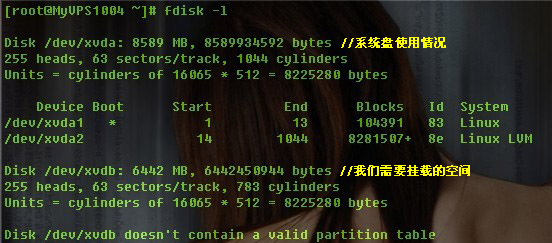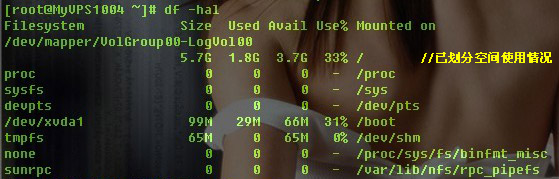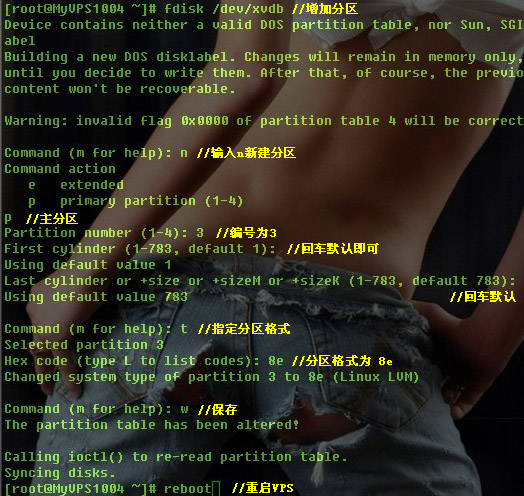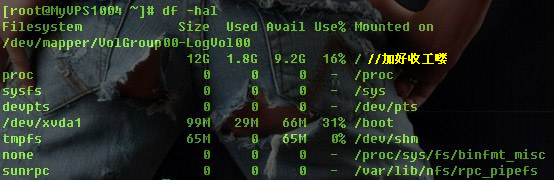您必须先激活许可证服务器,然后它才能向“终端服务”客户端颁发许可证。当激活许可证服务器时,Microsoft会为此服务器提供一个验证服务器所有权和身份的数字证书。通过使用此证书,许可证服务器可以与Microsoft开展业务并为您的终端服务器接收客户端许可证。当“终端服务”客户端第一次尝试登录终端服务器时,终端服务器会与许可证服务器联系并为该客户端请求许可证。
在如何激活WindowsServer2003终端服务器授权的问题上,很多人都存在这样那样的疑问,本文为大家详细介绍了激活的步骤,如果觉得不错的话就支持一下!
首先安装终端服务器及终端服务器授权,
1)点击”开始”->”程序”->”管理工具”->”终端服务器授权”,选择未激活的服务器名称,选择”属性”,请记下对话框中出现的产品ID,我们要用这20位的ID号到网上注册。
2)打开InternetExplorer浏览器,在地址栏中输https://activate.microsoft.com这个地址,此时是英文界面。在左上角的下拉框中选中”Chinese(Simplified)”(简体中文)项,再按”GO”图标。
3)现在便得到的是中文网页了。确保已选中”启用许可证服务器”项,再单击”下一步”按钮。
4)在随后要求提供的信息界面中,”产品ID”处输入刚才抄下的那个20位数字,再填入自己的其他基本资料,然后再选”下一步”继续。
5)此时系统会显示你方才输入的个人信息,确信无误之后再”下一步”;
6)你便可以得到”已成功处理您的许可证服务器启动申请。你的许可证ID是:…”,又是一个需要抄下的分为七段的35位数,里面包含有数字也有大写的英文字母;并且还会问你”需要此时获取客户机许可证吗?”,你当然应该回答”是”;
7)如果没有许可证,那么许可证程序选择“EnterpriseAgreement”,确定您的信息后,便可继续”下一步”;
8)在接下来的界面中(在此是以选择“EnterpriseAgreement”,如果选择其他的许可证程序,可能略有不同),”产品类型”一项应为”Windows2003终端服务客户端访问许可证”;”数量”为你欲连接的最大用户数(比如为”100″);在”注册号码”中输入你从微软获得的那个七位数(如果自己没有许可证,那么就输入6565792,4954438,6879321或者5296992),再”下一步”;
9)又是确认您的设置;
10)现在应该是”谢谢您激活终端服务许可证”的时候了!你的收获包括两个东东,一个是刚才已经得到的那个35位数的”许可证服务器ID”,一个是现在才取得的另一个七段共35位数的”许可证密钥包ID”。恭喜你!
11)现在请到”开始”->”程序”->”管理工具”->”终端服务器授权”中完成最后的激活操作吧,选择服务器名称后点击右键,将”属性”中的”安装方法”设为”Web浏览器”;12)再选择服务器,点击右键,选择”安装许可证”;
13)现在就可以将您在Web上得到的许可证密钥ID输入到以下的输入框中了;
14)大功告成,现在终于没有90/120天的后顾之忧了;
15)最后我们又返回到终端服务器的授权中,点击服务器名称,右键选择”激活”,那么就完成任务了;
另类办法:
有三个方法:
一、将“终端服务配置”中的“授权模式”更改为“每用户”
1. 单击“开始”,指向“管理工具”,然后单击“终端服务配置”。
2. 单击“服务器设置”,然后双击“授权模式”。
3. 将“授权模式”更改为“每用户”,然后单击“确定”。
二、删除注册表中的临时许可证存储。
找到 HKEY_LOCAL_MACHINE/SOFTWARE/Microsoft/MSLicensing 把这项删掉,就可以删除颁发的临时许可证。
命令行下:
reg delete “HKLM\SOFTWARE\Microsoft\MSLicensing” /f
缺点:到期后还要删除(好像3个月吧一次)
三、利用时间“无限”使用受权,解决的方法如下:
△ 原理
1.终端服务试用期限只检查是否过期,不检查是否进入了使用期限。
2.终端服务的使用到期时间是安装的时候产生的。
△ 先决条件
必须是新安装系统
△ 操作方法
1.设置系统时间
安装好Windows前,在BIOS中将时间修改到一个非常遥远的将来时间
例如:2010年1月1日
2.安装操作系统
没什么好说的,关键就是不能插网线。
至少是绝对不能设置有效的网关。
3.安装终端服务
选择控制面板→添加或删除程序→添加/删除Windows组建→终端服务器
千万“不”要选择安装“终端服务器授权”(!!特别注意!!)
安装时选择“我将在120天内制定许可证服务器”,
以及“每用户授权模式”。
3.安装完成
完成安装后重新启动服务器,然后将系统时间修改回来。
4. 改终端服务设置
运行gpedit.msc,打开“计算机配置”->“管理模板”->“Windows组件”->“终端服务”
找到“限制终端服务用户到一个远程会话”,设置为Disable,即禁用。
即可使用终端服务,直到201x年的安装时间+120天。
OK,下次登陆就不会有问题了。